Sapere come utilizzare la sintesi vocale su Zoom è utile per l’accessibilità e la presentazione dei documenti. È facile da configurare una volta che si conoscono gli strumenti da utilizzare e le opzioni di conversione del testo.
In questo articolo scoprirete come utilizzare la sintesi vocale su Zoom.
Come utilizzare la sintesi vocale su Zoom
Purtroppo, Zoom non dispone di una funzione di sintesi vocale . Ciò significa che dovrete utilizzare una piattaforma di terze parti per la creazione di testo parlato. A seconda del dispositivo e delle esigenze, può essere semplice utilizzare il software di lettura dello schermo integrato. Ad esempio, su iOS e OSX, il lettore di schermo VoiceOver funziona bene.
In alternativa, se si utilizza Windows, JAWS e NVDA sono opzioni adatte, così come TalkBack su Android.
Come utilizzare la sintesi vocale su Zoom su iOS e OSX
Ecco i passaggi per impostare Voiceover su OSX e iOS. Se si utilizza un dispositivo Apple, questo è probabilmente il modo più semplice per farlo, perché non è necessario installare alcun software aggiuntivo.
Come utilizzare la sintesi vocale su Zoom su iOS
- Su iMac o MacBook, premete Command e F5.
- Si aprirà una finestra di dialogo che mostrerà le opzioni Learn More e Enable Voiceover.
- È sufficiente accenderlo e il Mac leggerà lo schermo.
In alternativa, se Siri è abilitato, è possibile chiedergli di attivare la funzione Voiceover.
Come utilizzare la sintesi vocale su Zoom in OSX
L’impostazione del voiceover è molto più semplice su un iPhone o un iPad:
- Attivate Siri pronunciando “Ehi, Siri”.
- Quindi dire “Attiva la voce fuori campo”.
È possibile farlo anche andando in Impostazioni e toccando Accessibilità. Quindi, selezionare Voiceover e attivare o disattivare.
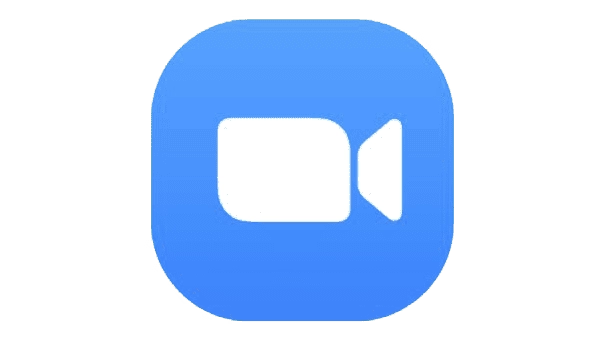
Pro e contro dell’uso del voiceover per la sintesi vocale
Vale la pena di capire i pro e i contro del Voiceover quando si tratta di usare il text to speech su Zoom.
Pro
- Il voiceover è facile da configurare per gli utenti Apple.
- Non richiede alcun software di terze parti.
- Su iOS, include il riconoscimento dei gesti, il che significa che non è necessario utilizzare lo schermo.
- Su OSX, elimina la necessità di utilizzare la tastiera.
Contro
- Le sue funzionalità sono limitate: non si ha molto controllo su voce, accento, velocità, ecc.
- La voce fuori campo leggerà l’intero schermo, il che potrebbe risultare fastidioso per voi e per gli altri partecipanti alla riunione.
Come utilizzare la sintesi vocale su Zoom con i dispositivi Android
La procedura per utilizzare la sintesi vocale su Zoom su Android è molto simile a quella di iOS. Esiste un servizio integrato chiamato TalkBack:
- Aprire il menu Impostazioni e scorrere fino a Accessibilità.
- Toccare TalkBack e impostarlo su On.
TalkBack dispone di numerose impostazioni per la lingua, la velocità, l’intonazione, ecc. e include il riconoscimento dei gesti. Non è il caso di soffermarsi sui pro e i contro di TalkBack, perché sono quasi identici a quelli di Voiceover su iOS.
Come utilizzare la sintesi vocale su Zoom con un software di terze parti
Un’opzione che funziona indipendentemente dal sistema operativo o dal dispositivo è quella di utilizzare un programma di terze parti che converte il testo in voce. Ecco come utilizzare la sintesi vocale su Zoom tramite un’applicazione separata.
- Scaricate il software di sintesi vocale scelto.
- A seconda delle esigenze, è possibile caricare un documento nell’applicazione o attivare la funzione di lettura dello schermo.
- Modificare le impostazioni del parlato, come l’accento, il genere, l’intonazione, la velocità, ecc.
- Fate leggere il testo all’applicazione.
I passaggi per questa opzione sono piuttosto generali, ma dovrebbero essere applicabili a qualsiasi servizio di sintesi vocale scelto. Tuttavia, assicuratevi di fare una ricerca sul mercato e di scegliere quello più adatto al vostro scopo.
Ad esempio, alcuni sono specializzati nella conversione di documenti scritti in parlato, mentre altri fungono da lettori di schermo. Quest’ultimo sarà utile se avete bisogno di leggere la casella di chat nell’applicazione Zoom, mentre i convertitori di documenti saranno migliori se dovete presentare qualcosa alla riunione.
Anche in questo caso, l’elenco è generale perché si applica alla maggior parte delle piattaforme di sintesi vocale. Inoltre, avranno i loro pro e contro a seconda della funzionalità.
Pro
- Le applicazioni dedicate dovrebbero offrire molte più opzioni rispetto al software integrato.
- Dovrebbe essere facile trovare un’applicazione adatta alle vostre esigenze specifiche, che si tratti di conversione di documenti o di lettura dello schermo.
- Alcuni dovrebbero integrarsi direttamente con Zoom sotto forma di estensioni del browser.
Contro
- La maggior parte delle piattaforme di sintesi vocale costa. Potrebbe non essere molto, ma questo può limitare l’accesso di alcune persone.
- Può essere difficile (o impossibile) eseguire contemporaneamente applicazioni di sintesi vocale e di Zoom su un dispositivo mobile.
La sintesi vocale su Zoom è utile per i seguenti motivi:
- Accessibilità. Ad esempio, le persone con dislessia potrebbero beneficiare di un lettore di documenti se devono presentare qualcosa. Allo stesso modo, le persone con difficoltà visive trovano utile la sintesi vocale.
- Presentazione. Indipendentemente dalle esigenze di accessibilità, l’uso della sintesi vocale per presentare un documento a una riunione Zoom può far risparmiare molto tempo e fatica.
- Divertimento. Se gestite un corso online, l’uso di una piattaforma di sintesi vocale può rendere le lezioni e i quiz più coinvolgenti. Ad esempio, si possono modificare le impostazioni per creare voci divertenti.
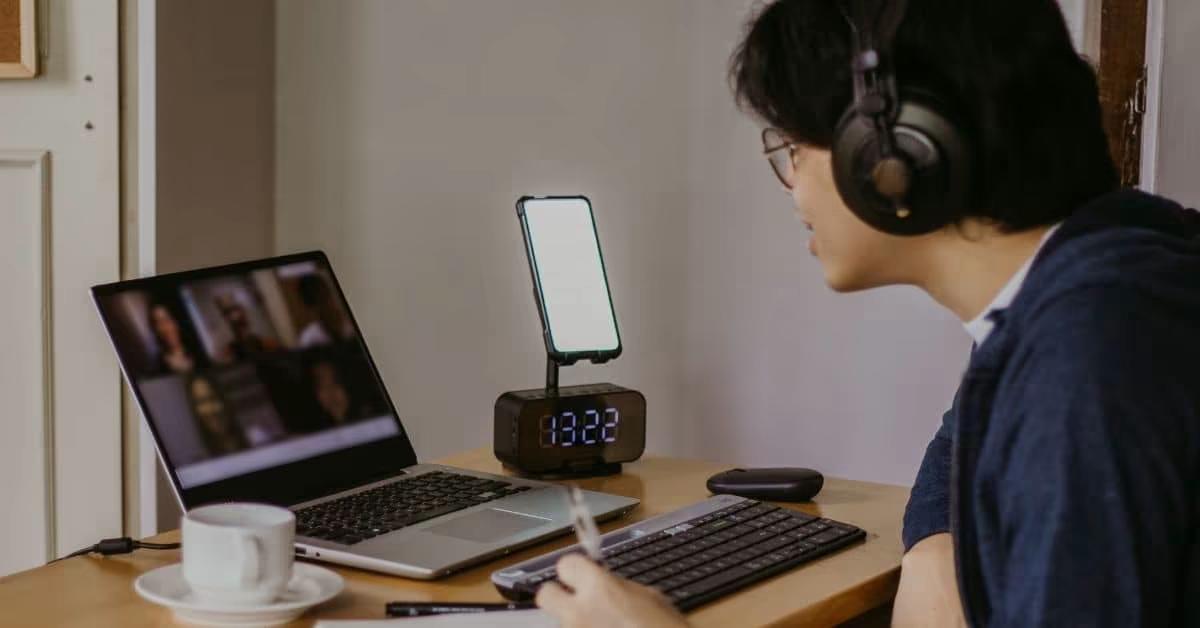




 Dubai, Emirati Arabi Uniti
Dubai, Emirati Arabi Uniti 